Как установить архикад 12 инструкция
Обновлено: 06.07.2024
Сегодня нам предстоит первое знакомство с программой ArchiCAD, специально разработанной для оказания помощи при выполнении архитектурных проектов, и мы приступаем к работе.
Первый шаг который необходимо выполнить - это скачать бесплатно русскую версию Archicad. Далее запускаем программу. При запуске появляется окно Запуск ArchiCAD. Вверху этого окна расположены три радиокнопки:
Верхняя кнопка используется для создания нового проекта.
Следующая кнопка служит для открытия проекта (здесь видно название проекта, с которым работали в последний раз, если такое уже имело место быть).
Видео на тему: Как работать в ArchiCAD настройка внешнего вида. Уроки Архикад для начинающих.
Нижняя кнопка необходима для работы «в команде». Если захочется избавиться от этого окна, то можно будет просто отметить галочку в окне с командой Не показывать этот диалог в следующий раз (Don`t display this dialog the next time). И окно больше не будет появляться.
Теперь мы выбираем верхнюю кнопку Создать новый проект (Create a New Project) и нажимаем кнопку Новый (New).

В поле нашего зрения появляется новое окно. Под его заголовком сразу же располагается строчка с меню. А ниже панель инструментов или инструментальная панель.
В логические группы довольно компактно объединены основные средства для навигации, черчения, моделирования и редактирования.
Они представлены в качестве плавающих панелей. Эти панели помогают удобно и относительно быстро добраться до всех необходимых функций.
Далее мы знакомимся с этими самыми плавающими панелями:
И начнем знакомство с Координатного табло (Coordinates). Оно представляет собой набор интерактивных линеек. Они непрерывно, а главное абсолютно точно, отслеживают текущее положение курсора и делают измерения в полярных (A, R) и картезианских (X, Y, Z) координатах.
![]()
Мы переходим к Информационному табло (Info Box). Это табло хранит сведения о самых значимых параметрах выбранного нами элемента и установках работающего инструмента из панели инструментов.
Указанное табло позволяет нам непосредственно изменять эти параметры. Словом, данное табло будет иметь разный вид, и его вид будет зависеть от того, чем в настоящий момент мы занимаемся.

Теперь мы приступаем к знакомству с Панелью управления (Control Box). Панель содержит много функций, которые управляют движением курсора и его привязками.
Она значительно может облегчить жизнь проектировщику (в том случае, если он эту панельку освоит).
А сейчас перед нами Инструментальная панель (Toolbox). Панель инструментов включает мощный набор полезных пиктограмм специализированных инструментов для выполнения архитектурных проектов.
Панель делит свои инструменты на следующие группы: Выборка и Конструирование, Выборка и Документирование, Выборка и Еще. Ниже мы подробно рассмотрим все инструменты данной панели из каждой группы.
Конструирование и выборка:
Документирование и выборка:
Выборка и Еще:
Как Вы могли сами убедиться, инструменты каждой группы имеют свою специфику и весьма полезны в работе любого архитектора.
Вовсе не принципиально, если Ваша инструментальная панель (а возможно и любая другая) выглядит иначе. Так как панели изменяют свой вид и размер, подобно окнам программы Windows.
Очень легко можно настроить внешний вид панели, кликнув по ее заголовку правой кнопкой мыши и выполнив все необходимые команды.
Мы добрались до Панели обзора (Quick Views), которая служит для того, чтобы быстро перемещаться по чертежу. С помощью этой панели проектировщик легко переходит с этажа на этаж, просматривает выполненные разрезы.
Конечно, рассчитана эта панель на любителя. Фактически можно прекрасно обойтись и без нее. Панель значительно загромождает экран, и это следует отнести к ее недостаткам.
Для удаления с экрана или повторного вывода панели на экран, нужно выполнить последовательность следующих команд: Окно (Window) > Панели (Display) > и далее.
Переходим к практическому заданию: Выключите по очереди все панели. Теперь включите каждую по очереди. Обращайте внимание на название панели, которую включаете.
В качестве примечания: Выключить любую из панелей можно, если просто нажать на ее заголовке кнопку ЗАКРЫТЬ (Х).
Нашего внимания требует и Многооконный интерфейс программы ArchiCAD
В данной программе реализована возможность доступа к виртуальной модели проектируемого здания с помощью многооконного интерфейса.
Основные окна в программе ArchiCAD — это окна таких проекций, как окно плана этажей, окна разрезов/фасадов (они пригодятся в новом проекте) и 3D-окно.
В этих окнах создаются и редактируются все элементы проекта. Итак, самым важным считается окно плана этажей. Это окно всегда открывается первым по умолчанию при запуске текущего файла или при создании файла с новым проектом.
Чуть позже нам предстоит научиться проектировать любое число этажей и переключаться между этажами.
Окна разрезов/фасадов автоматически генерируются по разрезным линиям, которые нанесены на план.
И, третье из окон проекций – это 3D-окно, которое позволяет не только видеть объемную модель здания, но и проектировать непосредственно в этой модели.
Самое время открыть первый пункт верхнего меню - Файл (File). Мы его открываем и внимательно рассматриваем основные команды этого меню:
Выбрав команду Новый (New), мы заменяем текущий проект на новый (под заголовком «Без имени»), а последний заимствует у предыдущего проекта параметры и атрибуты среды: параметры по умолчанию, текущую библиотеку, сетку и другие.
В программе ArchiCAD допустимо быть открытым только одному проекту, поэтому текущий проект автоматически закрывается.
Допустим во время работы были произведены изменения, и они не сохранены, программа обязательно предупредит и предложит их сохранить.
Команды
Если мы выбираем команду Новый (New) при действующем 3D-окне текущего файла, то в новом проекте мы получим его чертежный лист.

В качестве примечания: Выбирая команду Новый (New), мы можем выбрать среду, в которой откроется новый проект. При этом мы можем загружать в качестве параметров всех инструментов и диалоговых окон по умолчанию те значения, которые установлены производителем.
Это, безусловно, поможет тем, кто хочет быть уверенным в том, что пользуется значениями тех параметров, которые установлены по умолчанию.
Команда Открыть (Open) позволяет нам открывать имеющиеся документы тех типов, которые распознаются программой. После выбора этой команды появляется диалоговое окно, помогающее перемещаться по файловой системе и выбирать необходимые файлы.
Команда Сохранить (Save) дает возможность сохранить открытый файл проекта в ArchiCAD или библиотечный элемент. Все зависит от того, какое окно является текущим в данный момент.
Сохранение можно произвести с учетом изменений, которые были внесены с момента последнего открытия или сохранения.
Команда Сохранить как. (Save As) открывает окно, позволяющее сохранить под новым именем копию текущего проекта в этой программе.
И последняя в этом пункте меню команда Закрыть (Close). Именно ее нажатием мы сейчас и завершим наше занятие. Если Вы все правильно выполняли при работе с ArchiCAD, то проект закроется безо всяких вопросов, а если уже успели «помудрить» с инструментами, то появиться запрос о сохранении или не сохранении.
Дорогой читатель! Добавьте этот сайт в закладки своего браузера и поделитесь с друзьями ссылкой на этот сайт! Мы стараемся показывать здесь всякие хитрости и секреты. Пригодится точно.
40 выдает ошибку (прилагаю картинку). Это повторяется и на Win 7 (64.) Пробовал уже 5 разных инсталяторов 12 - результат тот же - после ошибки процесс установки продолжается, но крякнуть программу не выходит программу можно запустить только в Демо режиме. Такая же история была с ArchiCAD 13, но раз поставил. Заранее спасибо
но крякнуть программу не выходит программу можно запустить только в Демо режиме.
недавно переставлял, все нормально. нужно крэк с папки инстал, скопировать в папку архикад (туда где он установлен на диске с, затем запустить его и тыцнуть на кнопке с черепом. закрыть и все должно работать, Внимание, в крэке, если такой же как у меня, есть 3 кнопки, левая снизу (сброс), правая снизу- саунд и самая правая по центру окна которую нужно нажать, если не поможет, то сперва кликнуть "сброс" затем по черепу, должно работать )
Не, ну крэком пользоваться я умею. Все делаю как надо но результата никакого. На работе работаю на XP и у же не один десяток раз ставил Архикад, но дома перешел на 7 и поставить не выходит. Файлы, и порядок установки . все тоже но выдает ошибку KSArchitecВо-первых. поставьте уровень безопасности системы минимальный, во-вторых запускайте программу установки от имени администратора и в режиме совместимости с ХР сп3. в-третих, отключите интернет. Но если у вас стоит файервол в интерактивном (ручном) режиме) то нет не надо отключать - просто блокируйте подключение архикада в интернет.
Кстати система должна быть максимальная (профешнл), не урезана типа хоме или бизнес, бо будет полный бизнес. Сейчас попробую поставить в режиме совместимости с ХР сп3 с отключенным нетом. система 7 максимальная Поставил уровень безопасности на минимальный, отключил интернет и антивирусник, поставил режим совместимости с ХР сп3 и запустил от имени администратора. в процессе появляется окно с неактивными элементами (прилагаю картинку) программа установки от винды - все не активно
далее
Стандартная - далее, далее, далее. установить!
Идем пить кофе.
Опа. неприятный звук - ошибка (типа невозможно открыть этот установочный пакет - фиг с ним - это для 32 битных систем у нас 7-64) далее продолжаем. Пьем кофе
Идет установка драйвера ключа защиты.
По окночании оставляем ярлыки по желанию и убираем галку обновлятся через интернет (хотя он все равно без спроса лезет )
НЕ ПЕРЕЗАГРУЖАЕМСЯ!
Ставим обновление AC12-2675-HOTFIX5.exe
Потом скидываем в корень арчика кряк и патчимс.
Запускаем арчик.
Можно тогда ставить остальные аддоны и расширения и прочие дополнения. После перезагрузки можно удалить драйвер для ключа защиты. У меня только что встал арчик и работает
Достаточно перейти на официальный сайт создателей Graphisoft и щелкнуть по надписи ArchiCAD. Тогда загрузиться страница с информацией о приложении.

Какие лицензии бывают у ArchiCAD
Программное обеспечение Graphisoft ArchiCAD STAR(T) Edition является мощным инструментом информационного моделирования зданий (BIM) и предназначено для небольших архитектурных компаний. ArchiCAD STAR(T) Edition сочетает в себе новые технологии, включая концепцию «виртуального здания» (Virtual Building), что позволяет проектировать сложные трехмерные модели. Вся документация формируется по модели ArchiCAD без дополнительного программного обеспечения.
Находясь на страничке программы, щелкните по вкладке «Загрузки».
Внимание! На сайте систематически происходит редизайн, поэтому иллюстрации могут немного отличаться от текущего дизайна сайта, но все основные вкладки, кнопки остаются на месте.
Будьте внимательны, перейдя на страницу «Загрузки». Прокрутите ее немного ниже и выбирайте среди блока «Загрузка Продуктов». Нажмите на «Загрузки для ArchiCAD».


На сайте выложены 4 версии с разными типами лицензий:


Осталось только перейти в свою почту (адрес которой был указан при регистрации). Именно туда придет письмо с подтверждением подписки. Если письма нет, то проверьте папку «Спам». Иногда оно может попадать туда.
В этом письме есть ссылка, которая действует в течение суток, чтобы окончательно завершить регистрацию, нужно по ней перейти.
Ссылка снова вас перенаправит на сайт MyARCHICAD. Кроме того, благодаря этой ссылке, автоматически пропишется код подтверждения в соответствующем поле. Далее жмите «Подтвердить».
Мультимедийный интерактивный обучающий курс TeachPro Архитектура и проектирование в Archicad 9, состоящий из более 200 полноценных видеолекций, с помощью более 3500 контрольных вопросов и тестовых заданий, посредством интерактивного обучения, поможет Вам полностью разобраться во всех тонкостях и нюансах работы с данной программой.
В завершении всей процедуры регистрации выберите и укажите любого из партнеров Graphisoft, а также выберите ту самую необходимую версию программы. Нажмите «Продолжить».
Справка. Для входа на сайт продукта можно использовать уже существующую учетную запись в GRAPHISOFT BIMx, аккаунт Гугла или Фейсбука. Тогда регистрация пройдет быстрей. Достаточно лишь нажать на вход в учетную запись сайта и далее выбрать соответствующую кнопку.Вас перенаправят в новый созданный аккаунт. И теперь программа для скачивания доступна. А еще для вашей записи сформирован уникальный серийный номер. Его нужно будет вводить при установке программы.
С самого начала вам дают доступ только к программе с месячной лицензией. Но для полного освоения программы этого периода действия мало, а вот года вполне хватит, чтобы создавать уникальные проекты и чертежи.
Полезное видео

ArchiCAD 24 (Архикад 24) представляет собой уникальную и многофункциональную программу для проектирования. Она будет полезна именно тем людям, которые занимаются моделированием в сфере архитектуры. С помощью такого софта можно создавать проекты зданий, сооружений и коммуникаций. Стоит ArchiCAD скачать торрент, чтобы иметь возможность лично насладиться преимуществами проекта. Продукт дает возможность сосредоточить внимание именно на проектирование, которое можно вести как в одиночку, так и в коллективе. Главным преимуществом является наличие арсенала инструментов, который делает работу с программой максимально простой и удобной. Пользователи уже могут Архикад скачать бесплатно русская версия. На просторах интернета есть масса программ для проектирования, но именно эта утилита заслуживает особенного внимания. На протяжении многих лет разработчики стараются сделать ее качественнее, а главное многофункциональной. Отличительные особенности и преимущества Архикад 24:
- можно создавать как два так и три Д чертежи;
- можно применять разные скрипты автоматизации;
- полный доступ к широкому арсеналу инструментов;
- определение различий между предоставленными проектами.
Эта программа является мощным инструментом, который без сомнений будет полезен каждому пользователю, который занимается проектированием. С помощью нее можно быстро и эффективно создать качественный проект, который действительно будет достоин внимания. Скачиванием и установка программы не отнимет много времени, а главное это можно сделать совершенно бесплатно. Пользователь будет работать меньше но эффективнее. Чтобы начать пользоваться софтом, достаточно ArchiCAD скачать бесплатно русская версия. Эту утилиту можно назвать самым идеальным и наиболее подходящим решением. Можно автоматически создавать техническую документацию, что крайне удобно и поможет сэкономить время. Тут можно создавать проекты любых размеров, поэтому стоит дать волю своей фантазии. Автоматизированные популярные функции значительно облегчают работу над проектом, делая ее максимально комфортной. В плане визуализации то тут пользователи смогут воплотить в реальность любую задумку, так как есть все самое необходимое для этого. Проект ArchiCAD 24 скачать торрент можно совершенно бесплатно, а главное процесс не отнимет много времени.
На этой странице по кнопке ниже вы можете скачать ArchiCAD 24 через торрент бесплатно.
Видео к ArchiCAD 24

С архикадовскими библиотечными объектами у начинающих дизайнеров обычно возникают три стандартных вопроса: где взять (бесплатно!), куда сохранить и как использовать. В этой небольшой шпаргалке постараюсь коротенько ответить на все три. Уточню, что под библиотеками в этой статье будут пониматься один, несколько или целая коллекция файлов объектов ArchiCAD (расширение файла .gsm, они же объекты GDL).
Где бесплатно скачать библиотеки для ArchiCAD
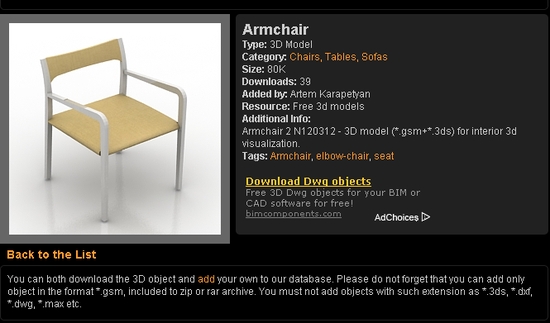
Вот так выглядит страница закачки модели стула на Archibaseplanet
На других сайтах готовые объекты скачиваются примерно также, только на многих требуется еще и регистрация. Как скачивать на торрентах, смотрите в предыдущей статье посвященной текстурам.
Где хранить библиотеки объектов

Где находится диск D вашего компьютера
Как подгружать в проект ArchiCAD

Добавляем и перезагружаем, если надо.
Открываем проект в новой версии ArchiCAD
В списке отсутствующих объектов видны кандидаты на замену На автомате загрузились две новые библиотеки
Читайте статьи и уроки на ту же тему:
Как загружать библиотеки в ArchiCAD: 128 комментариев
Доброго времени суток, Константин. Осваиваю сейчас АрхиКАД 14, и каждый день по нему возникает масса вопросов. Какие-то решаю сама в процессе практики, но вот некоторые просто замучали. В частности, не пойму как вернуть спрятанный слой (спрятала перекрытие между 1 и 2 этажами, и оно потерялось) и для чего нужна бегущая рамка. Заранее благодарю.
Здравствуйте,Константин, подскажите пожалуйста как сохранить библиотечные элементы в архикаде,когда открываю архикад заново вся загруженная библиотека исчезает( нужно создать шаблон? как это сделать? за ранее благодарна:))
Здравстуйте, Алина. Вы правы, список загружаемых библиотек прописывается в файле шаблона, с которого вы начинаете новый проект. Создайте пустой файл с уже настроенными под себя параметрами (библиотеками, слоями, макетами и проч.) и сохраните как шаблон, потом все новые проекты будете создавать на его основе.
Спасибо большое)) но теперь у меня другая проблема делала проект на компьютере перенесла на бук и ничего не открывается библиотека исчезла и весь проект в 3д стал прозрачным просто контуры((( как правильно нужно сохранять в 15 архикаде?
Здравствуйте!Делала проект,но теперь Архикад не отвечает..просто не заходит в программу,подскажите,пожалуйста,как мне вытащить файлы моделей (в какой папке все они находятся?),чтобы скопировать и вставить в новый работающий архикад?дело в том,что установочные файлы после загрузки в библиотеку архикад я удаляла, а за 2 года этих файлов было очень много,спасибо
Здравствуйте, Константин, столкнулся с проблемой, на новом компе не отображаются превьюшки GSM элементов, возможно вы знаете как решить эту проблему, спасибо!!
Добрый день!
Подгрузила в архикад новые библиотеки,а они при повторном открытии там не сохраняются!как сохранить?
Библиотеки не хранятся в Архикаде, это свойство каждого отдельного проекта. Когда вы открываете новый проект, он создается на основе стандартного шаблона, в котором прописана загрузка стандартных библиотек. Если хотите, чтобы загружались другие библиотеки, создайте свой шаблон: создайте новый проект, загрузите нужные библиотеки, сохраните файл как шаблон проекта (файл *.tpl), используйте этот файл при создании новых проектов.
Здравствуйте Константин!Извините за глупый вопрос.
При загрузке скаченных,с известных сайтов, библиотечных элементов имеющие не одну текстуру сами свои покрытия не приобретают (все имеют универсальное покрытие). Приходиться через менеджер покрытий создавать новые текстуры присваивать родные картинки.На это уходит время.Не знаете ли способ подгрузки библ. эл. с родными текстурами? Спасибо.
Елена, не знаю такого способа. Может и есть какая-нибудь программа, но я не в курсе. Сам Архикад не в состоянии без вашей помощи отыскать отсутствующие реквизиты объектов. Я всегда заменял покрытия вручную, и уже смирился с этим.
Константин,спасибо огромное!все супер:)
Светлана, насколько я понял, речь о стандартном библиотечном объекте картина. Чтобы эта картина отображала ваш рисунок, загрузите фото через менеджер библиотек и напишите название файла в специальной строке в параметрах объекта.
Можно ли написать текст в архмкаде,например на стене название компании-заказчика. Как это сделать?И можно ли сделать так,чтобы текст шел по дуге?
Объект 3D текст из стандартной библиотеки (лежит вместе с ковром, зеркалом и прочим декором), его размер легко регулируется. Насчет согнуть хуже: или найдите готовый гнутый библиотечный текст, или преобразуйте в морф и вращайте каждую букву по отдельности (16 архикад).
Может кому-то пригодится, дам совет как искать модели.
Константин,добрый день!
могу ли я подгружать объекты в архикад!?например:бутылку вина,открытую книгу или кресло. Если это возможно сделать,подскажите как это делается!?
Здравствуйте, Юлия. Конечно, вы можете подгружать в Архикад любые объекты, которые найдете в интернете или на своем жестком диске. Как именно это делается, подробно описано в уроке, к которому вы написали комментарий. Просто промотайте страницу вверх, там вы увидите объяснение с картинками.
Здравствуйте. Файлы библиотечных объектов ArchiCAD имеют расширение .gsm, другие файлы, в том чиле архивы zip, программа не понимает. Поэтому перед загрузкой убедитесь, что не забыли распаковать архивы в папку для объектов.
Красная папка содержит список объектов, которые не были найдены программой. Посмотрите, какие объекты в ней содержатся, подгрузите их заново или удалите с плана этажа, если они больше не нужны.
3Д изображение не появляется у 2д объектов или появляется не сразу, если 3д модель очень сложная.
А что и как сделать чтобы получились 3д модели?
а как автоматически поставить площадь одной комнаты в архикаде16?
и как подгрузить библиотеку.
Вы прочитали статью, которую комментируете? Она как раз посвящена этому вопросу. Если у вас возникли сложности с загрузкой библиотек, опишите проблему конкретней, постараюсь помочь.
Здравствуйте,Константин))) Подскажите пожалуйста можно ли делать в архикаде наружную рекламу. т.е. объемные буквы на фасаде здания? или это не для архикада??
Константин,добрый день,есть проблема,при открытии пла файла на ноутбуке-архикад 13- отчёт загрузки библиотеки- (не отвечает)-и всё,на этой стадии програма зависает,на ПК,стоит такой же Архикад,даже с одного установочного диска-там файл открывается и редактируется без проблем-в чём может быть дело?
Здравствуйте, Александр. Не сталкивался с такой проблемой, не знаю, с чем это связано. Могу только предложить попробовать открыть не архивный, а обычный pln файл со связанной библиотекой. Возможно, прокатит.
Здравствуйте!
я назначила текстуру на объекты. когда просто в 3D смотрю -всё хорошо показывает: цвет текстура-всё отлично. а как дело доходит до рендера,то вся текстура и цвет пропадает. отчего это может зависеть? и как устранить эту неполадку?
Доброго времени суток, Константин. Проблема у меня в следующем: При загрузке библиотечных объектов их внешних источников в 3D визуализации они получаются все черного цвета. Не могу понять в чем проблема. Также проблема со специальными объектами( окна, двери и источники света). Где я могу их скачать из интернета с расширениями, которые понимает программа (*dor, *win,*lmp). Скачивала их в *gsm, но программа распознает как обычный объект.
Здравствуйте. Скорее всего, объектам были назначены покрытия, которых нет в вашем проекте, назначьте их самостоятельно, используя имеющиеся покрытия или создав новые. Иногда удобно разбить объект на морфы, раскрасить как нужно и снова сохранить как объект.
Здравствуйте!Подскажите пожалуйста как загрузить текстуры для библиотеки. Все предметы белые.
Здравствуйте. Подскажите как разбить объект на морф?
Добрый день. При вставке двери из внешних источников на проекте дверь лежит. Как ее поднять? Пробовала ее пересохранить как аксонометрическую проекцию вида сверху из 3D окна результат не изменяется.
Здравствуйте. Сохраните лежащую горизонтально модель как дверь прямо с плана этажа, тогда Архикад сам развернет ее, чтобы вставить в проем вертикально.
клаааасно объясняете. мне очень понравилось особенно в картинках всё мега доходчиво. СУУУУУУУПЕР.
Здравствуйте! Как нарисовать радиусный мебельный фасад со сложным профилем по периметру?
Спасибо. Уже додумалась иначе:
1. Нарисовала стеной верхний и нижний радиусные профиля
2. Вертикальные- прекрытием
3. Удалила 45 градусные треугольники в местах соединения посредством морфа
4. Соединила детали.
Следующий раз попробую воспользоваться Вашим способом.
Тоже вариант, только в отличие от сочетания стен с перекрытиями морф дает сразу корректные соединения на углах. Хотя, если вертикальных профилей на фасаде нет, то, конечно, проще стенами.
Здравствуйте.
Подскажите, пожалуйста.
Нужно разбить библиотечный эллемент на линии.
Заказчика хочет чтобы все было начерчено линиями, а это долго. отдаю ему файл плн, а не пдф, поэтому принципиально,чтобы все было в линиях.
Добрый день Константин, скажите пожалуйста, я загрузил новую библиотеку, все получается но архикад не видеть цвета этих новых объектов и покрытие. только один цвет серий. и на визуализации тоже один цвет. вообщем не видеть цвета. что делать? как эту проблему решать?
В окне библиотеки, когда выделяете объект слева, параметры меняете справа. Как раз там, на вкладке Параметры вы можете указать другие покрытия, если в объекте предусмотрена такая возможность.
Красивая картинка, которую вы видите в окне предварительного просмотра никак не связана с параметрами объекта, это просто когда-то сделанная фотография.
Преобразовать очень легко: выделяете на плане, щелчок правой клавишей мыши, команда Преобразовать в морф (ну, или что-то вроде этого, пишу по памяти). Потом выделяете грани, назначаете им другие покрытия.
У меня такой вопрос: Я работаю в 15 версии, проект прислали сохраненный из 16 версии для 15, я попросила прислать библиотеки 16 версиит.к. те самые рыжие точки))), прислали,но они ( окна, двери) остаются не подгруженными, причем там написано какие конуретно не подгружаются из библиотеки 16 версии. Как мне подгрузить эти элементы ( окна, двери) как их найдти библиотенке 16 архикада, где они лежат и как их достать чтобы подгрузить в ручную?
Читайте также:

